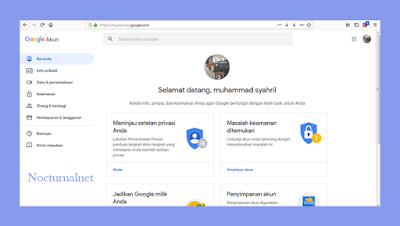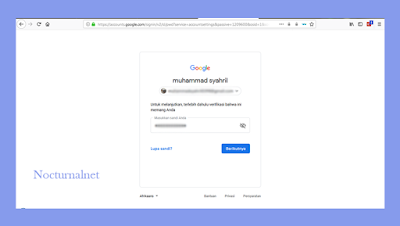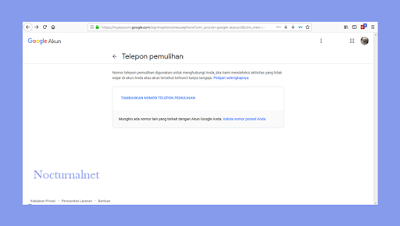Penting ! Cara Amankan Akun Google Dengan Menambahkan Recovery Email dan Telepon
Cara Mengamankan Akun Google
Assalamuallaikum sahabat, kembali lagi nih untuk mengisi sela-sela waktu heheh...., pernahkah sahabat kehilangan password email sahabat, atau lupa? hmmmm yang namanya manusia pasti sering lupa ya hehehe, robot kali enggak pernah lupa hahaha. Eh iya sahabat, untuk pembahasan kali ini erat kaitannya dengan keamanan, kenapa keamanan? hmmm, mungkin karena orang-orang disekitar saya ini masih awam akan hal mengamankan contohnya akun email mereka, pernah suatu ketika ada salah satu sahabat saya meminta tolong untuk dibukakan emailnya, karena dia lupa, entah karena banyak pikiran atau kenapa hehe, awalnya bingung sahabat.... tetapi setelah ditelusuri ternyata salah dalam penginputan dan tentunya akun itu bukan punya saya sahabat, jadi ya mana tau passwordnya ahaha, tapi saya enggak tega lihat sahabat saya yang sedih begitu, jadinya saya berfikir sejenak dan mulai otak atik laptop jadulku ini yang sudah menemaniku kurang lebih 5 tahun heheh...
Assalamuallaikum sahabat, kembali lagi nih untuk mengisi sela-sela waktu heheh...., pernahkah sahabat kehilangan password email sahabat, atau lupa? hmmmm yang namanya manusia pasti sering lupa ya hehehe, robot kali enggak pernah lupa hahaha. Eh iya sahabat, untuk pembahasan kali ini erat kaitannya dengan keamanan, kenapa keamanan? hmmm, mungkin karena orang-orang disekitar saya ini masih awam akan hal mengamankan contohnya akun email mereka, pernah suatu ketika ada salah satu sahabat saya meminta tolong untuk dibukakan emailnya, karena dia lupa, entah karena banyak pikiran atau kenapa hehe, awalnya bingung sahabat.... tetapi setelah ditelusuri ternyata salah dalam penginputan dan tentunya akun itu bukan punya saya sahabat, jadi ya mana tau passwordnya ahaha, tapi saya enggak tega lihat sahabat saya yang sedih begitu, jadinya saya berfikir sejenak dan mulai otak atik laptop jadulku ini yang sudah menemaniku kurang lebih 5 tahun heheh...
Beberapa menit kemudian saya menanyakan punya recovery mail? dia tidak tahu apa itu recovery mail, jadi ya aku jelasin sedikit sahabat
Baca Juga : Cara Mengganti Password Akun Google
Recovery mail itu gampangnya adalah email pemulihan yang dibutuhkan untuk membackup atau tangan pihak ketiga tetapi atas nama kita heheh, jadinya email yang satu hilang password kita meminta kepada mas google untuk mereset password kita setelah itu ada email konfirmasi di email recovery kita lalu kita akan diarahan ke halaman penggatian password email kita, jadinya kita aman jika sewaktu waktu lupa password email kita, nah itulah sedikit fungsi recovery mail
tetapi tahukah sahabat... setelah ditanya sahabatku itu bilang enggak punya, karena email yg lupa password adalah email utama,... duhhhh tambah pusing aku, tak berhenti sampai disitu, aku tanya sekalian ke sahabat ku itu, kamu daftar email ini makai nomor telepon?, dari sini mulai ada titik terang hahaha... dia cuman mengangguk, lalu aku tanya nomornya masih aktif? dia menjawab iya, ini aku pakai nomornya, hmmm tuntaslah sudah pusingku ini hehhe, tak berapa lama kemudian, aku coba meminta penggatian password dan suruh memasukan nomor telepon, dan mas Google meminta kode verifikasi yang sudah dikirimkannya ke nomor tadi, dan taraaa... tak ada satu menit sms dari mas Google masuk, setelah itu langsung input dan diarahkan ke halaman penggantian password, setelah diganti aku menyarankan kepada sahabatku itu mencatatnya agar tidak lupa heheh, dan tak berapa lama sahabatku yang tadinya merah padam mukanya, seakan-akan mulai jadi tersenyum lagi hehe, lega rasanya bisa membantu sahabatku itu...
Baca Juga : Mengenal Lebih Dalam Apa itu Google Sitelinks
Nah itu cerita singkat dari saya sahabat, ya mungkin sahabat ada yang mengalami begitu, dan sudah terlanjur menggati email yang baru, tidak ada salahnya untuk mengamakan email yang baru milik sahabat, sudah enggak sabar ya gimana caranya, hmmmmmm, baca sampai habis ya...
Menambahkan Email Recovery dan Telepon Recovery
Yang pertama sahabat buka halaman ACCOUNT INI
Setelah itu login ke akun Google sahabat
Pilih Masuk dan Keamanan (Sign in & Security)
Masuk ke Google (Signing in to Google)
Pemulihan Akun (Account Recovery Options)
Nah jika sudah sampai pemilihan Recovery Email atau Phone, kita akan isi semuanya, sahabat.
Baca Juga : Mengetahui Lebih dalam DA dan PA dalam Blog
Pilih yang Recovery Phone (Telepone Pemulihan) dan sahabat akan diarahkan ke page berikut
Lalu klik saja tambahkan nomor, kurang lebih akan diminta memasukan Nomor Recovery
Jika sudah selesai, maka sahabat sudah menambahkan Recovery Telepon
Baca Juga : Kamu Perlu Tau Tipe Blog Yang Disukai Pembaca
Sekarang adalah menambahkan Recovery Mail
Kembali ke Tab Account Recovery dan Pilih Email Recovery ( Email Pemulihan)
Pilih yang Recovery Mail ( Email Pemulihan )
Klik saja tambahkan dan kurang lebih akan diminta memasukan email recovery
Nah kalau sahabat, sudah menambahkan Emai Recovery dan Phone Recovery, maka sahabat akan tenang jika sewaktu waktu sahabat lupa password email sahabat.
Mungkin itu sahabat untuk pembahasan kali ini hehehe, jika sahabat kurang paham atau masih bingung, silahkan komentar dibawah, dan jangan sungkan untuk memberikan kritik dan saran
Terimakasih
Assalamuallaikum